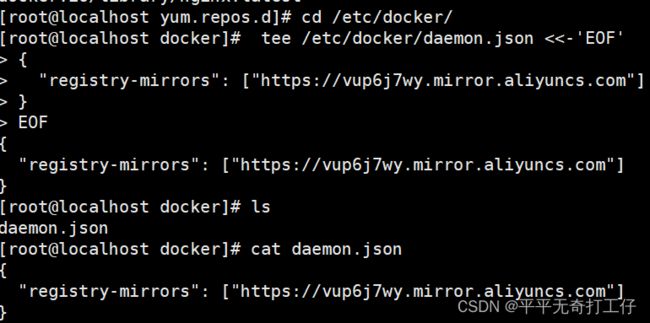【云原生】docker
容器化越来越受欢迎,因为容器是:
●灵活:即使是最复杂的应用也可以集装箱化。
●轻量级:容器利用并共享主机内核。
●可互换:可以即时部署更新和升级。
●便携式:可以在本地构建,部署到云,并在任何地方运行。
●可扩展:可以增加并自动分发容器副本。
●可堆叠:可以垂直和即时堆叠服务。
1.1 docker的概念
docker是一个开源的应用容器引擎,基于go语言开发并遵循了apache2.0协议开源。 docker可以让开发者打包他们的应用以及依赖包到一个轻量级、可移植的容器中,然后发布到任何流行的linux服务器,也可以实现虚拟化。 容器是完全使用沙箱机制,相互之间不会有任何接口(类iphone的app),并且容器开销极其低。
容器在内核中支持2种重要技术:
docker本质就是宿主机的一个进程,docker是通过namespace实现资源隔离,通过cgroup实现资源限制,通过写时复制技术(copy-on-write)实现了高效的文件操作(类似虚拟机的磁盘比如分配500g并不是实际占用物理磁盘500g,只有当需要修改时才复制一份数据)。
1.2 docker三个重要概念
(1)image镜像
docker镜像就是一个只读模板,比如,一个镜像可以包含一个完整的centos,里面仅安装apache或用户的其他应用,镜像可以用来创建docker容器,另外docker提供了一个很简单的机制来创建镜像或者更新现有的镜像,用户甚至可以直接从其他人那里下一个已经做好的镜像来直接使用
创建容器的基础,就是一个可执行的压缩包,是一个只读模板 ,包含运行应用程序的所有资源
(2)container容器
docker利用容器来运行应用,容器是从镜像创建的运行实例,它可以被启动,开始、停止、删除、每个容器都是互相隔离的,保证安全的平台,可以把容器看做是要给简易版的linux环境(包括root用户权限、镜像空间、用户空间和网络空间等)和运行在其中的应用程序
基于镜像创建的运行实例,容器间是相互隔离的
(3)repostory仓库
仓库是集中存储镜像文件的沧桑,registry是仓库主从服务器,实际上参考注册服务器上存放着多个仓库,每个仓库中又包含了多个镜像,每个镜像有不同的标签(tag) 仓库分为两种,公有参考,和私有仓库,最大的公开仓库是docker Hub,存放了数量庞大的镜像供用户下载,国内的docker pool,这里仓库的概念与Git类似,registry可以理解为github这样的托管服务。
用于集中存放镜像的地方,可分为公有仓库与私钥仓库
1.3 docker的主要用途
官方就是Bulid 、ship、run any app/any where,编译、装载、运行、任何app/在任意地方都能运行。就是实现了应用的封装、部署、运行的生命周期管理只要在glibc的环境下,都可以运行。运维生成环境中:docker化。
1.发布服务不用担心服务器的运行环境,所有的服务器都是自动分配docker,自动部署,自动安装,自动运行
2再不用担心其他服务引擎的磁盘问题,cpu问题,系统问题了
3资源利用更出色
4自动迁移,可以制作镜像,迁移使用自定义的镜像即可迁移,避免出现问题
5管理更加快捷方便
1.4 docker与虚拟机的区别
区别 docker 虚拟机
内核使用 共享宿主机的操作系统内核 拥有独立的操作系统内核
启动速度 启动速度快,秒级速度 启动速度较慢,分钟级
性能 接近云原生,几乎无损耗 通过hypervisor对主机进行虚拟访问,会占用更多的资源,最大损耗将近百分之五十
容量 单机容量成百上千 几十个
隔离 namespace(命名空间)隔离资源,cgroup资源限制 完全隔离
namesapce(命名空间)的隔离种类
UTS:主机名与域名
IPC:信号量,消息队列和共享内容
PID:进程号
NETWORK:网络设备,端口,网络栈
MOUNT:挂载点(文件系统)
USER:用户和用户组
cgroup的特点
cgroup的api以一个伪文件系统的实现方式,用户的程序可以通过文件系统实现cgroup的组件管理
cgroup的组件管理操作单元可以细粒度到线程级别,另外用户可以创建和销毁cgroup,从而实现资源的分配和再利用
所有资源管理的功能都以子系统的方式实现,接口统一子任务创建之初与其父任务处于同一个cgroup的控制组
cgroup的四大功能
资源限制:可以对任务使用的资源总额进行限制
优先级分配:通过分配的cpu时间片数量以及磁盘IO带宽大小,实际上相当于控制了任务运行优先级
资源统计:可以统计系统的资源使用量,如cpu时长,内存用量等
任务控制:cgroup可以对任务执行挂起、恢复等操作
总的来说,cgroup就是控制容器能够使用资源的上限
2 .docker的yum安装与源码编译安装
2.1 yum源安装docker
#将之前残余的docker包进行卸载
yum remove docker docker-client docker-client-latest docker-common docker-latest docker-latest-logrotate docker-logrotate docker-engine
#推荐使用国内的阿里镜像作为下载源
yum-config-manager --add-repo http://mirrors.aliyun.com/docker-ce/linux/centos/docker-ce.repo
#安装所需的docker安装包
yum install -y yum-utils device-mapper-persistent-data lvm2
#安装docker的社区版本
yum install docker-ce
#检查docker的是否安装成功
docker -v
若安装时遇上container版本过低的情况 wget -O /etc/yum.repos.d/CentOS-Base.repo http://mirrors.aliyun.com/repo/Centos-7.repo
需要下载更新再重新下载docker
3. Docker 镜像操作
搜索镜像
格式:docker search 关键字
docker search nginx获取镜像
格式:docker pull 仓库名称[:标签]
#如果下载镜像时不指定标签,则默认会下载仓库中最新版本的镜像,即选择标签为 latest 标签。
docker pull nginx镜像加速下载
查看镜像信息
docker images
################################################
REPOSITORY:镜像属于的仓库;
TAG:镜像的标签信息,标记同一个仓库中的不同镜像;
IMAGE ID:镜像的唯一ID 号,唯一标识一个镜像;
CREATED:镜像创建时间;
VIRTUAL SIZE:镜像大小;#根据镜像的唯一标识 ID 号,获取镜像详细信息
格式:docker inspect 镜像ID号
docker inspect ae2feff98a0c
●lowerdir是镜像层,目录或者文件是只读的,其实就是rootfs,image layer可以分很多层,所以对应的lowerdir是可以有多个目录
●upperdir是在lowerdir之上的容器层,这层是可读可写的,在启动一个容器时候会进行创建,所有的对容器数据更改都发生在这里层
●MergedDir是表现层,是容器的挂载点
为本地的镜像添加新的标签
格式:docker tag 名称:[标签] 新名称:[新标签]
docker tag nginx:latest nginx:1.21.5
docker images | grep nginx删除镜像
格式:
docker rmi 仓库名称:标签 #当一个镜像有多个标签时,只是删除其中指定的标签
或者
docker rmi 镜像ID号 #会彻底删除该镜像
注意:如果该镜像已经被容器使用,正确的做法是先删除依赖该镜像的所有容器,再去删除镜像。
docker rmi nginx:1.21.5
存出镜像:将镜像保存成为本地文件
格式:docker save -o 存储文件名 存储的镜像
docker save -o nginx nginx:1.21.5 #存出镜像命名为nginx存在当前目录下
ls -lh#载入镜像:将镜像文件导入到镜像库中
格式:
docker load < 存出的文件
或者
docker load -i 存出的文件
docker load < nginx上传镜像
默认上传到 docker Hub 官方公共仓库,需要注册使用公共仓库的账号。https://hub.docker.com
可以使用 docker login 命令来输入用户名、密码和邮箱来完成注册和登录。
在上传镜像之前,还需要先对本地镜像添加新的标签,然后再使用 docker push 命令进行上传
#添加新的标签时必须在前面加上自己的dockerhub的
docker tag nginx:1.21.5 yunayun/nginx:latest
docker login #登录公共仓库
用户名:xxxxxxxxx
密码:xxx
docker push yunayun/nginx:latest #上传镜像
4. Docker 容器操作
(1) 容器的创建
容器创建:就是将镜像加载到容器的过程。
新创建的容器默认处于停止状态,不运行任何程序,需要在其中发起一个进程来启动容器
格式:docker create [选项] 镜像
常用选项:
-i:让容器开启标准输入接受用户输入命令
-t:让 Docker 分配一个伪终端 tty
-it :合起来实现和容器交互的作用,运行一个交互式会话 shell
docker create -it nginx:latest /bin/bash
#查看容器的运行状态
docker ps -a #-a 选项可以显示所有的容器
#若不带 -a 只查看运行状态的容器
CONTAINER ID IMAGE COMMAND CREATED STATUS PORTS NAMES
容器的ID号 加载的镜像 运行的程序 创建时间 当前的状态 端口映射 名称
启动容器
格式:docker start 容器的ID/名称
docker start 8b0a7be0ff58
docker ps -a创建并启动容器
可以直接执行 docker run 命令, 等同于先执行 docker create 命令,再执行 docker start 命令。
注意:容器是一个与其中运行的 shell 命令/进程共存亡的终端,命令/进程运行容器运行, 命令/进程结束容器退出。
docker 容器默认会把容器内部第一个进程,也就是 pid=1 的程序作为docker容器是否正在运行的依据,如果docker容器中 pid = 1 的进程挂了,那么docker容器便会直接退出,也就是说Docker容器中必须有一个前台进程,否则认为容器已经挂掉。
当利用 docker run 来创建容器时, Docker 在后台的标准运行过程是:
1)检查本地是否存在指定的镜像。当镜像不存在时,会从公有仓库下载;
2)利用镜像创建并启动一个容器;
3)分配一个文件系统给容器,在只读的镜像层外面挂载一层可读写层;
4)从宿主主机配置的网桥接口中桥接一个虚拟机接口到容器中;
5)分配一个地址池中的 IP 地址给容器;
6)执行用户指定的应用程序,执行完毕后容器被终止运行。
需要在 docker run 命令之后添加 -d 选项让 Docker 容器以守护形式在后台运行。并且容器所运行的程序不能结束。
docker run -d centos:7 /usr/bin/bash -c "while true;do echo hello;done"
docker ps -a #可以看出容器始终处于 UP,运行状
docker run -itd --name test1 centos:7 /bin/bash #创建容器并持续运行容器
终止容器的运行
格式:docker stop 容器的ID/名称
docker stop 容器id
#强制停止容器
docker kill 容器id
docker ps -a需要进入容器进行命令操作时,可以使用 docker exec 命令进入运行着的容器。
格式:docker exec -it 容器ID/名称 /bin/bash
-i 选项表示让容器的输入保持打开;
-t 选项表示让 Docker 分配一个伪终端。
docker start 容器id #进入容器前,确保容器正在运行
docker exec -it 容器id /bin/bash
ls
exit #退出容器后,容器仍在运行
docker ps -a
docker run -it centos:7 bash #不加 -d 选项会创建容器后直接进入容器进行交互,但是退出容器,容器也会停止容器与本机文件的导入导出
echo abc123 > /opt/test.txt
docker cp /opt/test.txt 容器id:/opt/
#从容器复制文件到主机
docker cp 容器id:/opt/test.txt /opt/abc123.txt
容器的备份与复制
容器的导出与导入
用户可以将任何一个 Docker 容器从一台机器迁移到另一台机器。在迁移过程中,可以使用docker export 命令将已经创建好的容器导出为容器快照文件,无论这个容器是处于运行状态还是停止状态均可导出。可将导出文件传输到其他机器,通过相应的导入命令实现容器的迁移。
#导出格式:docker export 容器ID/名称 > 文件名
docker export 容器id > centos7.tar
docker export -o centos7.tar 容器id
#导入格式:cat 文件名 | docker import – 镜像名称:标签
cat centos7.tar | docker import - centos7:test #导入后会生成镜像,但不会创建容器
docker import centos7.tar -- centos7:test容器和镜像的批量删除
格式:docker rm [-f] 容器ID/名称
docker stop 容器id
docker rm 容器id #删除已经终止状态的容器
docker rm -f 容器id #强制删除正在运行的容器
docker ps -a | awk 'NR>=2{print "docker stop "$1}' | bash #批量停止容器
docker ps -a | awk 'NR>=2{print $1}'| xargs docker stop
docker ps -a | awk 'NR>=2{print "docker rm "$1}' | bash #批量删除所有容器
docker ps -a | awk 'NR>=2{print $1}'| xargs docker rm
docker images | awk 'NR>=2{print "docker rmi "$3}' | bash #批量删除镜像
docker images | grep none | awk '{print $3}' | xargs docker rmi #删除none镜像
docker rm $(docker ps -a -q) #批量清理后台停止的容器